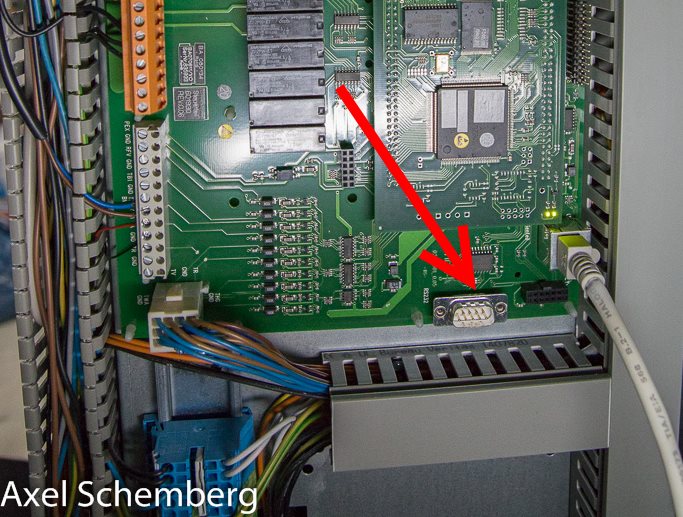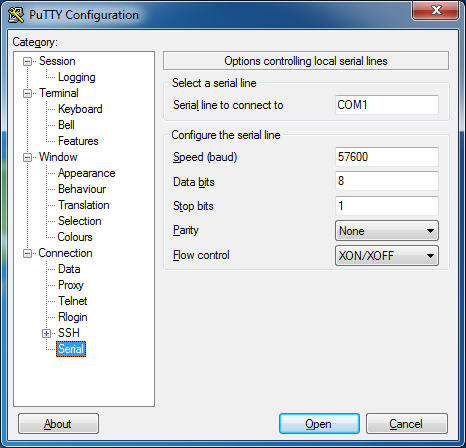Luxtronik 1 in FHEM: Unterschied zwischen den Versionen
(Die Seite wurde neu angelegt: „== Features / Funktionen == Die Luxtronik 1.0 ist eine Heizungssteuerung, die in Wärmepumpen von Alpha Innotec, Siemens und Novelan verbaut ist. Ihr fehlt ein…“) |
Keine Bearbeitungszusammenfassung |
||
| Zeile 12: | Zeile 12: | ||
Unter ''Einstellungen --> Datenzugang'' die PIN 9445 für den Kundendienstzugang eingeben und bestätigen. Es passiert erstmal nix, es sind jetzt aber weitere Menüs erreichbar. Unter ''Einstellungen --> Diagnose'' Standard auswählen. Damit ist die Schnittstelle freigegeben. | Unter ''Einstellungen --> Datenzugang'' die PIN 9445 für den Kundendienstzugang eingeben und bestätigen. Es passiert erstmal nix, es sind jetzt aber weitere Menüs erreichbar. Unter ''Einstellungen --> Diagnose'' Standard auswählen. Damit ist die Schnittstelle freigegeben. | ||
=== Kabel anschließen === | === Kabel anschließen === | ||
Jetzt geht es an die Wärmepumpe, diese öffnen. Bei meiner Alpha Innotec ist die Steuerung an der linken Seite hinter einer Metallabdeckung. Dort sieht es dann so aus: | |||
:[[Datei:Luxtronik1-kabel-anschliessen.jpg]] | |||
Der rote Pfeil zeigt den seriellen Anschluss, hier muss das Kabel eingesteckt werden. | |||
=== Das Kabel === | |||
Es gibt leider viele verschiedene Kabelbelegungen. Daher ist es am einfachsten sich ein Kabel selbst zu löten. Drei PINs müssen verbunden sein: 5 (GND), 3 (TX) und 2(RX). Auf beiden Seiten sind die Anschlüsse gleich, es ist ein 1:1-Kabel, also keine Drehung von 2 auf 3 o.Ä. | |||
:[[Datei:Luxtronik1-serielles-kabel.jpg]] | |||
Das Bild zeigt ein gelötetes Kabel am USB-RS23-Adapter. | |||
=== Der RS232-USB-Adapter === | |||
In meinem Fall war das ein USB-Seriell-Adapter (Typ Targus PA088E bzw MCT U232 - gibt es für 13 € bei Ebay. Software ist von MCT.com.tw und läuft bei mir unter Win10 und Win7/64Bit). Andere Adapter sollten genauso funktionieren, wenn es Treiber dafür gibt. | |||
Der FHEM läuft bei mir auf einem BananPi, für den RaspberryPi sollte das selbe gelten. Steckt man den Adapter ein, wird er erkannt. Man kann das leicht mit dem Befehl <code>lsusb</code> prüfen. | |||
Nach Eingabe des Befehls <code>dmesg</code> sieht man, wie das Gerät eingebunden ist: | |||
:<code> | |||
[278127.624239] mct_u232 ttyUSB0: MCT U232 converter now disconnected from ttyUSB0 | |||
[278127.632780] mct_u232 3-1:1.0: device disconnected | |||
[278206.689646] ehci_irq: port change detect | |||
[278206.912197] ehci_irq: port change detect | |||
[278206.972264] The port change to OHCI now! | |||
[278207.277779] usb 3-1: new full-speed USB device number 4 using sw-ohci | |||
[278207.474278] usb 3-1: New USB device found, idVendor=0711, idProduct=0230 | |||
[278207.486502] usb 3-1: New USB device strings: Mfr=1, Product=2, SerialNumber=3 | |||
[278207.493495] usb 3-1: Product: Targus Group Intl | |||
[278207.503430] usb 3-1: Manufacturer: Targus Group Intl | |||
[278207.509376] usb 3-1: SerialNumber: 489991 | |||
[278207.520277] mct_u232 3-1:1.0: MCT U232 converter detected | |||
[278207.530816] usb 3-1: MCT U232 converter now attached to ttyUSB0 | |||
</code> | |||
Wichtig ist die Information welches Devices das nun ist "attached to...", hier <code>/dev/ttyUSB0</code>. | |||
=== Einstellungen der seriellen Schnittstelle === | |||
Anders, als ich zunächst dachte funktioniert eine Verbindung mit der Standardrate 9.600 Baud nicht. Die richtigen Einstellungen sind: | |||
* 57600 baud | |||
* 8 Bit | |||
* 1 Stopbit | |||
* kein Paritätsbit | |||
* Xon/Xoff Flusskontrolle | |||
==== Minicom (Linux) ==== | |||
Damit man ausprobieren kann, ob bis hierher alles funktioniert, kann man das Terminalprogramm minicom (für Linuxkonsolen) verwenden. Der Befehl <code>sudo apt-get install minicom</code> installiert das Programm. Unter <code>/etc/minicom</code> liegt die Datei minirc.dfl, diese enthält bei mir folgende Einstellungen: | |||
:<code> | |||
# Machine-generated file - use "minicom -s" to change parameters. | |||
pu port /dev/ttyUSB0 | |||
pu baudrate 57600 | |||
pu bits 8 | |||
pu parity N | |||
pu stopbits 1 | |||
pu rtscts No | |||
</code> | |||
==== PuTTY (Windows/Linux) ==== | |||
Wer den ersten Test von Windows oder der grafischen Konsole von Linux machen will, der kann [http://www.chiark.greenend.org.uk/~sgtatham/putty/ PuTTY] verwenden. | |||
:[[Datei:Luxtronik1_putty.png]] | |||
Ihr müsst dann unter Sessions von "ssh" auf "serial" umstellen. COM1 stimmt natürlich auch nur, wenn es bei euch ebenfalls COM1 ist, dies könnt ihr im Geräte-Manager prüfen. | |||
== Bekannte Probleme == | == Bekannte Probleme == | ||
| Zeile 20: | Zeile 81: | ||
* heatpumpctl [https://github.com/christophgysin/heatpumpctl/tree/master/doc Dokumentation der Schnittstelle + C-Sourcen] | * heatpumpctl [https://github.com/christophgysin/heatpumpctl/tree/master/doc Dokumentation der Schnittstelle + C-Sourcen] | ||
* Hoerndlein [http://www.hoerndlein.de/cms/index.php/luxtronik-1 Perl-Modul] | * Hoerndlein [http://www.hoerndlein.de/cms/index.php/luxtronik-1 Perl-Modul] | ||
* Forumsdiskussion [https://forum.fhem.de/index.php?topic=29740.0] | |||
Version vom 21. Januar 2017, 17:52 Uhr
Features / Funktionen
Die Luxtronik 1.0 ist eine Heizungssteuerung, die in Wärmepumpen von Alpha Innotec, Siemens und Novelan verbaut ist. Ihr fehlt ein Ethernet Anschluss, so dass sie über die vorhandene RS232-Schnittstelle integriert werden muss. Sie ist die Vorgängerversion der LAN-fähigen Luxtronik 2.0, für die ein FHEM-Modul existiert.
Hinweise zum Betrieb mit FHEM
Falls es besondere Einschränkungen / Voraussetzungen, etc. gibt...
- Die Wärmepumpe kann nur über die serielle Schnittstelle angesprochen werden.
- Derzeit wird nur das Auslesen der Konfiguration und Werte unterstützt.
Verbindung herstellen
Damit man die Schnittstelle - die insbesondere für Wartungszwecke da ist - nutzen kann, musst du die nachfolgenden Schritte durchführen.
Schnittstelle freigeben
Unter Einstellungen --> Datenzugang die PIN 9445 für den Kundendienstzugang eingeben und bestätigen. Es passiert erstmal nix, es sind jetzt aber weitere Menüs erreichbar. Unter Einstellungen --> Diagnose Standard auswählen. Damit ist die Schnittstelle freigegeben.
Kabel anschließen
Jetzt geht es an die Wärmepumpe, diese öffnen. Bei meiner Alpha Innotec ist die Steuerung an der linken Seite hinter einer Metallabdeckung. Dort sieht es dann so aus:
Der rote Pfeil zeigt den seriellen Anschluss, hier muss das Kabel eingesteckt werden.
Das Kabel
Es gibt leider viele verschiedene Kabelbelegungen. Daher ist es am einfachsten sich ein Kabel selbst zu löten. Drei PINs müssen verbunden sein: 5 (GND), 3 (TX) und 2(RX). Auf beiden Seiten sind die Anschlüsse gleich, es ist ein 1:1-Kabel, also keine Drehung von 2 auf 3 o.Ä.
Das Bild zeigt ein gelötetes Kabel am USB-RS23-Adapter.
Der RS232-USB-Adapter
In meinem Fall war das ein USB-Seriell-Adapter (Typ Targus PA088E bzw MCT U232 - gibt es für 13 € bei Ebay. Software ist von MCT.com.tw und läuft bei mir unter Win10 und Win7/64Bit). Andere Adapter sollten genauso funktionieren, wenn es Treiber dafür gibt.
Der FHEM läuft bei mir auf einem BananPi, für den RaspberryPi sollte das selbe gelten. Steckt man den Adapter ein, wird er erkannt. Man kann das leicht mit dem Befehl lsusb prüfen.
Nach Eingabe des Befehls dmesg sieht man, wie das Gerät eingebunden ist:
[278127.624239] mct_u232 ttyUSB0: MCT U232 converter now disconnected from ttyUSB0
[278127.632780] mct_u232 3-1:1.0: device disconnected
[278206.689646] ehci_irq: port change detect
[278206.912197] ehci_irq: port change detect
[278206.972264] The port change to OHCI now!
[278207.277779] usb 3-1: new full-speed USB device number 4 using sw-ohci
[278207.474278] usb 3-1: New USB device found, idVendor=0711, idProduct=0230
[278207.486502] usb 3-1: New USB device strings: Mfr=1, Product=2, SerialNumber=3
[278207.493495] usb 3-1: Product: Targus Group Intl
[278207.503430] usb 3-1: Manufacturer: Targus Group Intl
[278207.509376] usb 3-1: SerialNumber: 489991
[278207.520277] mct_u232 3-1:1.0: MCT U232 converter detected
[278207.530816] usb 3-1: MCT U232 converter now attached to ttyUSB0
Wichtig ist die Information welches Devices das nun ist "attached to...", hier /dev/ttyUSB0.
Einstellungen der seriellen Schnittstelle
Anders, als ich zunächst dachte funktioniert eine Verbindung mit der Standardrate 9.600 Baud nicht. Die richtigen Einstellungen sind:
* 57600 baud * 8 Bit * 1 Stopbit * kein Paritätsbit * Xon/Xoff Flusskontrolle
Minicom (Linux)
Damit man ausprobieren kann, ob bis hierher alles funktioniert, kann man das Terminalprogramm minicom (für Linuxkonsolen) verwenden. Der Befehl sudo apt-get install minicom installiert das Programm. Unter /etc/minicom liegt die Datei minirc.dfl, diese enthält bei mir folgende Einstellungen:
- Machine-generated file - use "minicom -s" to change parameters.
pu port /dev/ttyUSB0
pu baudrate 57600
pu bits 8
pu parity N
pu stopbits 1
pu rtscts No
PuTTY (Windows/Linux)
Wer den ersten Test von Windows oder der grafischen Konsole von Linux machen will, der kann PuTTY verwenden.
Ihr müsst dann unter Sessions von "ssh" auf "serial" umstellen. COM1 stimmt natürlich auch nur, wenn es bei euch ebenfalls COM1 ist, dies könnt ihr im Geräte-Manager prüfen.
Bekannte Probleme
Keine
Weblinks
- heatpumpctl Dokumentation der Schnittstelle + C-Sourcen
- Hoerndlein Perl-Modul
- Forumsdiskussion [1]